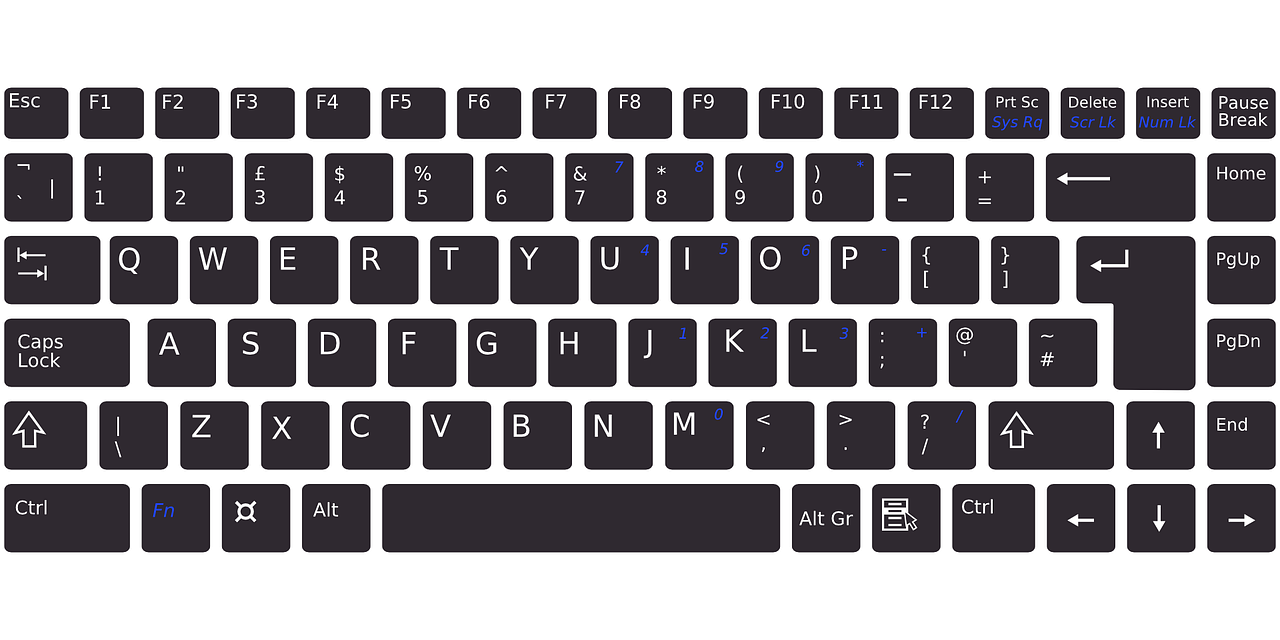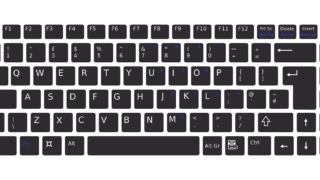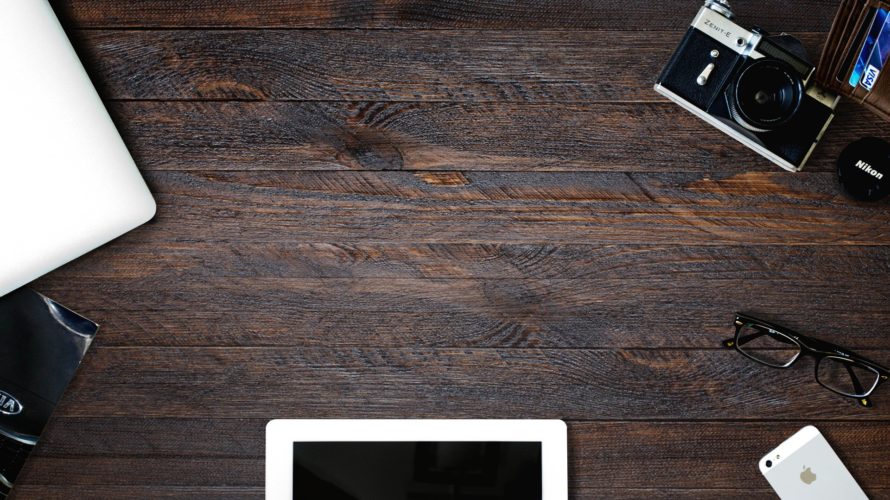まえがき
みなさん。こんにちはヒノキです。
初回記事です。
いきなり気合い入れすぎても、空回りするだろうなと思ったので、今回はとても簡単な話題を取り上げます。
テーマはズバリ…
Mac OSでのカーソル移動方法
皆さんはカーソル移動する時ってどうしていますか?
十中八九、矢印キーかマウスを使っていると思います。(ソースは筆者の周囲をみていて)
逆にそれ以外あるの?と思われるかもしれませんが、あります。
それがCtrlキーを駆使したカーソル移動です。
覚えよう
覚えるキーは以下のものだけです。
| 上 | Ctrl + P |
|---|---|
| 下 | Ctrl + N |
| 左 | Ctrl + B |
| 右 | Ctrl + F |
| Backspace | Ctrl + H |
| Delete | Ctrl + D |
| 行の先頭へ | Ctrl + A |
| 行の末尾へ | Ctrl + E |
Macで言うところの「Ctrlキー」はWindowsのそれとは違います。Macの場合は大抵のショートカットが「⌘(commnad)キー」と組み合わせて使われますが、それとは別の修飾キーとして「Ctrlキー」があります。
このCtrlキーがMacのキー操作の幅を広げていると個人的に思っています。
他の修飾キーと組み合わせることでオリジナルのショートカットを作成することも可能なので、興味のある方は下記サイトが丁寧で素晴らしい解説をされているので参考にしてください。
こんなの覚えなくても困らないだろ…
確かに、別に知らなくても何も困りません。知らないことで人生損しているとまで思いませんし、取るに足らないことの一つだとは思います。
「矢印キーまで手を伸ばすのって、そんな面倒じゃなくない?」と言うのもわかります。
でも少しでもホームポジションから手を離したくない、それが重要だと思う人はいるんです。
そして、そういった一つ一つの積み重ねが、最終的に作業スピード向上に大きく貢献します。塵も積もれば山となるとは良く言ったもので、日々新しいことを覚える人とそうでない人のさは将来的に凄まじいものとなります。(筆者が一番それを感じたのは、昔タッチタイピングを覚えた時です。)
正直申し上げて、タッチタイピングよりも学習コストは全くかからないので、すぐ覚えられます。
きっとゲームが大好きで色々な操作方法を覚えることに慣れている人なら、こんなもの朝飯前です。
余談
実はこの操作方法はEmacsと言うテキストエディタと強い関連性があり、MacやLinuxのコマンドラインで操作する時に覚えておいて損のないキーバインドです。これからプログラミング覚えてみたいなと言う方は、今のうちに慣れておくと後々役立つかもしれません。
ただWindows用のキーボードだとかUSキーボードを使用している方は、日本語配列Macキーボードの「Ctrlキー」の場所に「Caps Lock」があります。そのため、「このカーソル移動結構キツイ」と思われるかもしれません。
でもMacはデフォルトでキーを入れ替える機能が備わっているので心配しないで下さい。詳しくは下記ページが参考になります。
さらに申し上げると、Karabiner-Elementsというキーマッピングを変更するソフトを使用することで、より発展的なカスタマイズが可能になります。
流石にこの話をすると長くなるので割愛しますが、今後Kalabiner-Elementsの使い方も記事にしようと思うので、その際は是非ご覧ください。
- Ctrlキーと組み合わせれば、矢印キーまで手を伸ばさなくてもカーソル移動が可能!
- Mac用のキーボードじゃなくても大丈夫
- プログラミングとかやりたい人は知っていて損しない
それでは!!!